win11电脑无法读取u盘怎么办?方法很简单的,用户们可以直接的打开此电脑下的管理,然后选择设备管理器下的通用串行总线控制器设置界面来进行设置就可以了。下面就让本站来为用户们来仔细的介绍一下win11电脑无法读取u盘问题解析吧。
win11电脑无法读取u盘问题解析
方法一
1、右键此电脑,打开管理。
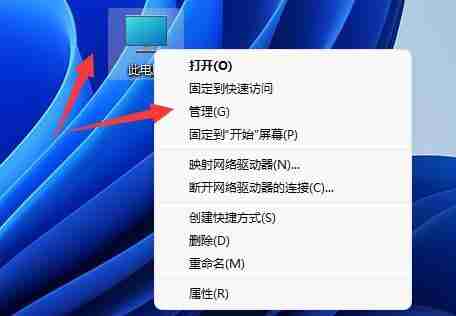
2、打开左边栏的设备管理器。

3、展开通用串行总线控制器,右键使用的usb接口,点击卸载设备。
(如果不知道哪个接口的话,就一个个试)
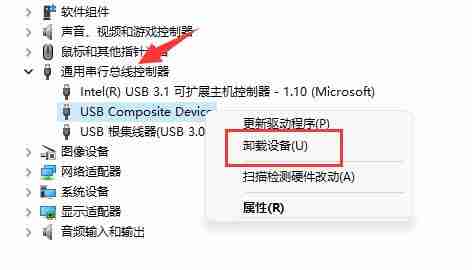
4、在弹出窗口点击卸载。
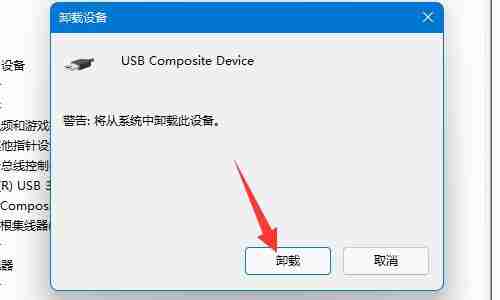
5、卸载完成后,重新连接移动硬盘。

6、连接完成后右键通用串行总线控制器,选择扫描检测硬件改动就可以了。

方法二
1、按【Ctrl + Alt + Del】组合键,调出锁定界面,点击【任务管理器】。
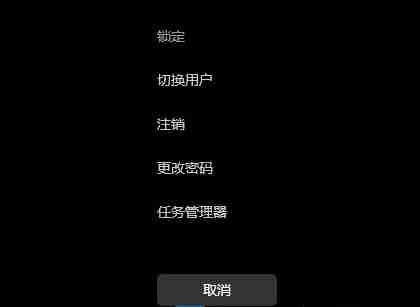
2、任务管理器窗口,点击左下角的【详细信息】,可以切换到详细信息界面,默认显示进程选项卡,往下找到【Windows 资源管理器进程】。
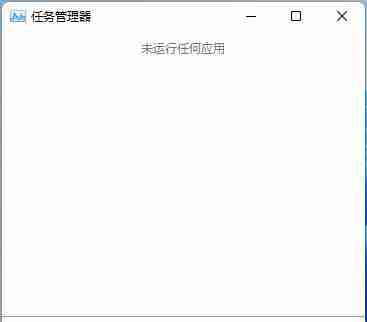

3、任务管理器窗口,选择【Windows 资源管理器进程】,点击右下角的【重新启动】,即可重启Windows 资源管理器,这其实是Windows 资源管理器进程explorer.exe结束后,又重新启动的过程。

以上就是win11电脑无法读取u盘解决方法?win11电脑无法读取u盘问题解析的详细内容,更多请关注php中文网其它相关文章!

Windows激活工具是正版认证的激活工具,永久激活,一键解决windows许可证即将过期。可激活win7系统、win8.1系统、win10系统、win11系统。下载后先看完视频激活教程,再进行操作,100%激活成功。

Copyright 2014-2025 https://www.php.cn/ All Rights Reserved | php.cn | 湘ICP备2023035733号